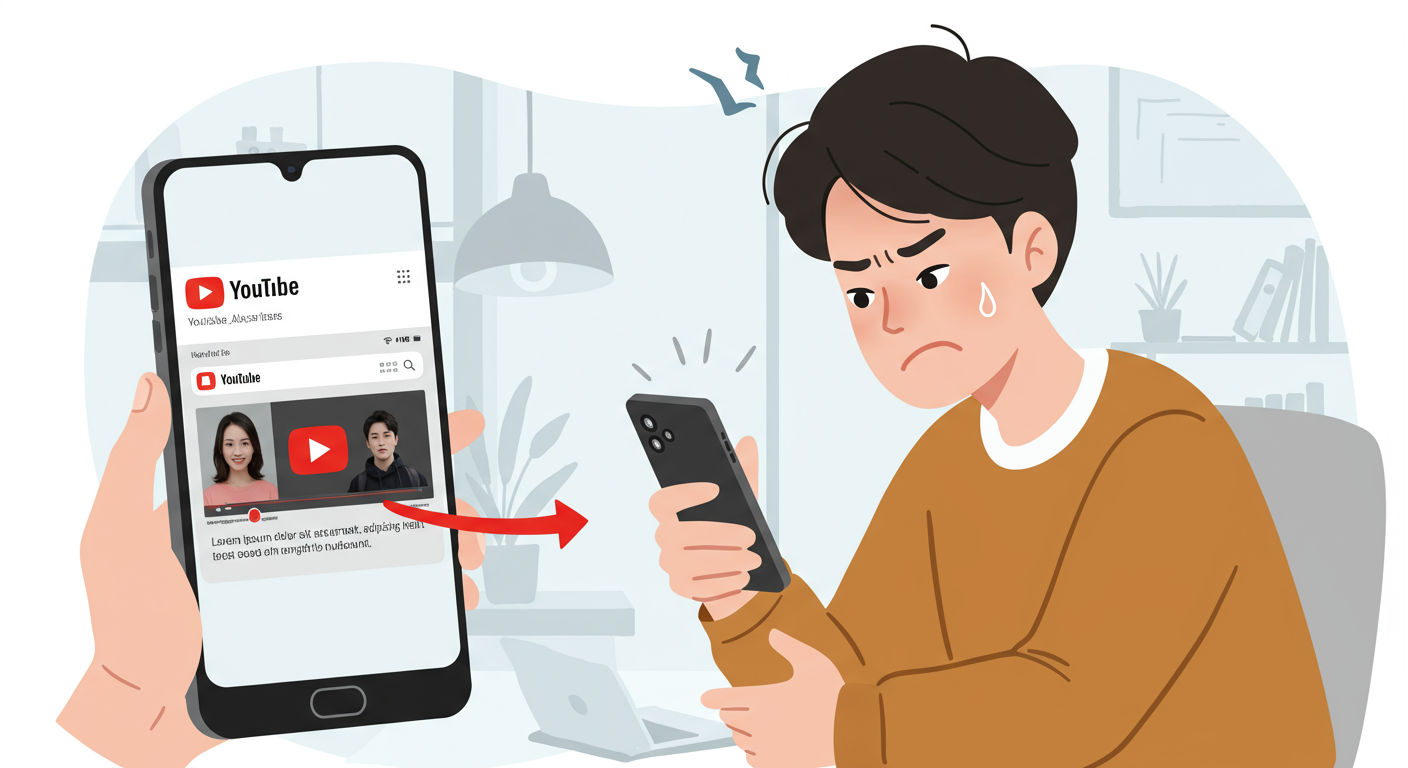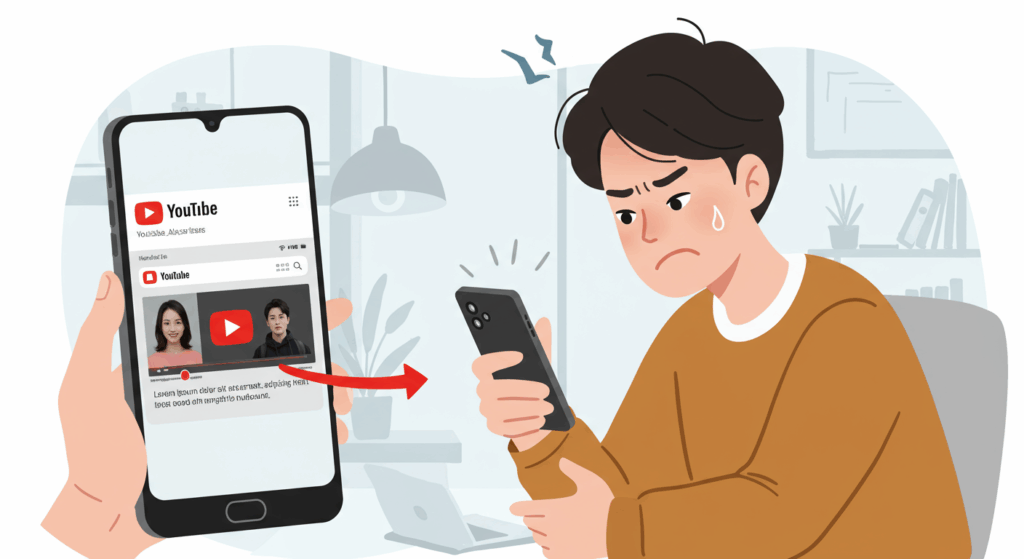
안드로이드 시스템을 업데이트했는데 갑자기 유튜브 하단바가 사라져서 불편하신가요? 걱정 마세요! 이 글에서는 유튜브 하단바 사라짐 현상의 원인부터 단계별 해결 방법까지 알기 쉽게 알려드릴게요. 간단한 설정 변경만으로도 문제를 해결할 수 있답니다.
문제 발생 원인

유튜브 하단바가 사라지는 현상은 참 짜증나죠. 이 문제는 주로 안드로이드 시스템 업데이트 후에 발생하는데요, 크게 두 가지 원인이 있어요.
첫 번째는 소프트웨어 충돌이에요. 새로운 안드로이드 버전과 유튜브 앱이 서로 잘 맞지 않아 생기는 문제죠. 특히 갤럭시 S20 같은 기기에서 많이 발생한다고 해요.
두 번째는 단순한 앱 버그예요. 유튜브 앱 자체의 오류로 하단바가 상단으로 이동하거나 완전히 사라져버리는 경우가 있어요.
이런 현상은 대부분 일시적이지만, 일부 사용자들은 1개월 이상 이 문제로 고생한다고 합니다. 답답하시겠지만, 차근차근 해결해 봐요!
초기 확인 사항

본격적인 해결 방법에 들어가기 전에 간단히 확인해볼 사항들이 있어요. 이런 기본적인 조치로도 유튜브 하단바 사라짐 문제가 해결될 수 있거든요.
가장 먼저 앱 재시작을 해보세요. 최근 실행 앱 목록에서 유튜브를 완전히 종료한 다음 다시 실행해보세요. 간단한 버그는 이것만으로도 해결되곤 해요.
그래도 안 되면 기기 재부팅을 시도해보세요. 스마트폰을 껐다 켜면 임시 오류들이 초기화되거든요.
마지막으로 유튜브 앱이 최신 버전인지 확인해보세요. 구글 플레이 스토어에 들어가서 유튜브 앱에 업데이트가 있는지 확인하고, 있다면 바로 업데이트해주세요.
이 기본적인 방법들로 안 된다면, 아래 더 구체적인 해결 방법을 시도해봐야 해요.
설정 변경 방법

애니메이션 관련 설정을 조정하면 유튜브 하단바 사라짐 문제를 해결할 수 있어요. 두 가지 방법이 있는데, 하나씩 시도해보세요.
첫 번째는 시인성 향상 설정을 변경하는 거예요:
1. 휴대폰의 ‘설정’을 열어주세요
2. ‘접근성’을 찾아 들어가세요
3. ‘시인성 향상’ 메뉴로 이동해주세요
4. ‘애니메이션 삭제’ 옵션을 찾아 ‘Off’로 바꿔주세요
이렇게 하면 앱의 애니메이션이 정상 작동하면서 하단바가 제대로 표시될 수 있어요.
두 번째 방법은 개발자 옵션을 조정하는 거예요:
1. ‘설정’에서 ‘개발자 옵션’을 찾아주세요
2. ‘윈도우 애니메이션’과 ‘전환 애니메이션’ 설정을 확인하세요
3. 이 옵션들이 ‘사용 안 함’으로 되어 있다면 ‘1x’로 변경해보세요
이런 애니메이션 설정들이 유튜브 앱의 화면 표시 방식에 영향을 줄 수 있으니 꼭 체크해보세요!
캐시 및 데이터 삭제

유튜브 앱을 오래 사용하다 보면 임시 데이터가 쌓이게 되고, 이게 하단바 표시 문제를 일으킬 수 있어요. 이럴 때는 캐시와 데이터를 삭제해보세요.
캐시 삭제 방법:
1. ‘설정’ 앱을 열고 ‘앱’ 또는 ‘애플리케이션’을 선택해요
2. 목록에서 ‘유튜브’를 찾아 탭해주세요
3. ‘저장 공간’을 선택한 다음 ‘캐시 삭제’ 버튼을 눌러요
이렇게 해도 문제가 해결되지 않으면 데이터 삭제를 시도해보세요:
1. 같은 화면에서 ‘데이터 삭제’ 버튼을 선택해요
2. 경고 메시지가 나타나면 ‘확인’을 눌러주세요
| 삭제 유형 | 장점 | 단점 | 권장 상황 |
| 캐시 삭제 | 로그인 정보 유지 | 일부 버그만 해결 | 가벼운 오류 시 |
| 데이터 삭제 | 완전한 초기화 | 로그인 정보 손실 | 심각한 문제 시 |
데이터를 삭제하면 로그인 정보도 함께 지워지니 계정 정보를 미리 기억해두세요!
앱 재설치

유튜브 하단바 사라짐 문제가 여전히 해결되지 않는다면, 앱을 완전히 제거하고 다시 설치해보는 것도 좋은 방법이에요. 이렇게 하면 시스템 업데이트 후 생긴 호환성 문제를 해결할 수 있어요.
앱 제거 방법:
1. 홈 화면이나 앱 서랍에서 유튜브 아이콘을 길게 누르세요
2. ‘앱 정보’ 또는 ‘앱 관리’를 선택해요
3. ‘제거’ 또는 ‘삭제’ 버튼을 눌러 앱을 완전히 삭제해요
앱을 삭제했다면 바로 재설치를 진행해주세요:
1. 구글 플레이 스토어를 열어주세요
2. 검색창에 ‘유튜브’를 입력하세요
3. 공식 유튜브 앱을 찾아 ‘설치’ 버튼을 눌러주세요
재설치 후에는 최신 버전의 앱이 설치되어 시스템과의 호환성 문제가 해결될 가능성이 높아요. 로그인을 다시 해야 하니 계정 정보를 준비해두세요!
유튜브 업데이트 확인

가끔은 유튜브 앱이 구버전으로 유지되면서 하단바 사라짐 문제가 발생하기도 해요. 최신 버전으로 업데이트하면 이런 문제를 해결할 수 있어요.
업데이트 확인 방법:
1. 구글 플레이 스토어 앱을 실행하세요
2. 오른쪽 위 프로필 아이콘을 탭하고 ‘앱 및 기기 관리’를 선택해요
3. ‘업데이트 가능’에서 유튜브 앱을 찾아보세요
4. 유튜브가 있다면 ‘업데이트’ 버튼을 눌러주세요
만약 업데이트 버튼이 보이지 않는다면, 이미 최신 버전이거나 자동 업데이트가 되어 있는 상태일 수 있어요. 그래도 문제가 지속된다면, 앱을 완전히 제거한 후 다시 설치해보세요.
특히 안드로이드 시스템 업데이트 직후에는 유튜브 앱도 함께 업데이트해주는 것이 좋아요. 새 시스템과 호환되는 최신 버전이 출시되었을 가능성이 높거든요.
개발자 옵션 조정
개발자 옵션에서 애니메이션 속도를 조절하면 유튜브 하단바 표시 문제를 해결할 수 있어요. 먼저 개발자 옵션을 활성화해야 하는데, 아직 활성화하지 않으셨다면 다음과 같이 해보세요.
개발자 옵션 활성화 방법:
1. ‘설정’에서 ‘휴대폰 정보’를 찾아 들어가세요
2. ‘소프트웨어 정보’를 선택하세요
3. ‘빌드 번호’를 7번 연속으로 탭하세요
4. 비밀번호나 패턴을 입력하라는 메시지가 나타나면 입력하세요
5. “개발자 모드가 켜졌습니다”라는 메시지가 나타나면 성공입니다
이제 개발자 옵션에서 애니메이션 속도를 조절해보세요:
1. ‘설정’으로 돌아가서 ‘개발자 옵션’을 선택하세요
2. 아래로 스크롤해서 애니메이션 관련 설정을 찾으세요
3. ‘윈도우 애니메이션 배율’, ‘전환 애니메이션 배율’, ‘애니메이터 지속 시간 배율’을 모두 ‘0.5x’ 또는 ‘1x’로 설정하세요
이렇게 하면 앱의 애니메이션이 부드럽게 작동하면서 하단바가 제대로 표시될 가능성이 높아져요.
추가 지원 방법

위의 모든 방법을 시도해봐도 유튜브 하단바 사라짐 문제가 해결되지 않는다면, 제조사나 유튜브 지원팀에 직접 문의해보는 것이 좋아요.
삼성 갤럭시 사용자라면:
1. ‘삼성 멤버스’ 앱을 실행하세요
2. ‘문의하기’ 또는 ‘고객 지원’을 선택하세요
3. 문제를 자세히 설명하고 소프트웨어 패치 예정이 있는지 물어보세요
유튜브 지원팀에 문의하는 방법:
1. 유튜브 앱을 실행하고 프로필 아이콘을 탭하세요
2. ‘설정’을 선택한 다음 ‘도움말 및 피드백’을 탭하세요
3. ‘문제 신고’를 선택하고 상세한 증상을 설명하세요
특히 1개월 이상 문제가 지속된 경우라면 구체적인 상황을 상세히 알려주세요. 언제부터 문제가 발생했는지, 어떤 방법을 시도해봤는지 등의 정보를 포함하면 더 정확한 해결책을 받을 수 있어요.
해결책 총정리
안드로이드 시스템 업데이트 후 유튜브 하단바가 사라지는 문제는 다양한 방법으로 해결할 수 있어요. 간단한 앱 재시작부터 시작해서 캐시 삭제, 애니메이션 설정 변경, 앱 재설치까지 단계적으로 시도해보세요.
만약 이 모든 방법이 효과가 없다면, 제조사나 유튜브 지원팀에 직접 문의하는 것도 좋은 방법이에요. 기기 제조사에서 곧 소프트웨어 패치를 배포할 수도 있으니, 정기적으로 시스템 업데이트를 확인해보는 것도 잊지 마세요!